list
Scripted by
Anh Le

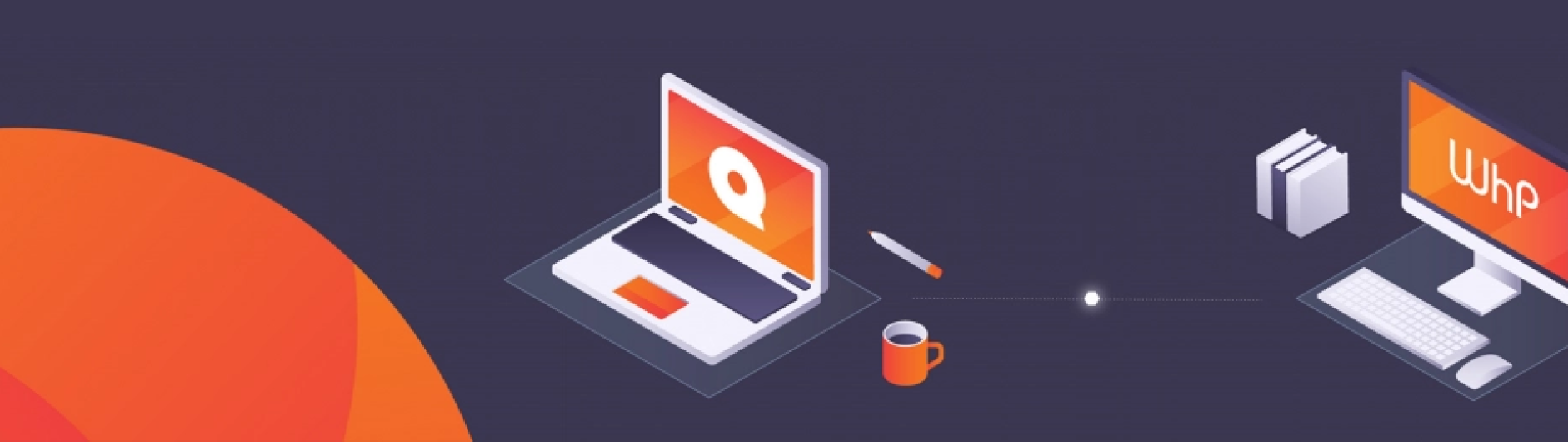
Chúng tôi sẽ giới thiệu phiên bản MemoQ trên nền tảng web, nghĩa là bạn chỉ cần dùng trình duyệt ưa thích của mình, truy cập URL máy chủ MemoQ và kết nối bằng thông tin đăng nhập mà bạn nhận được. Vậy là bạn có thể bắt đầu dịch ngay và luôn rồi đó.
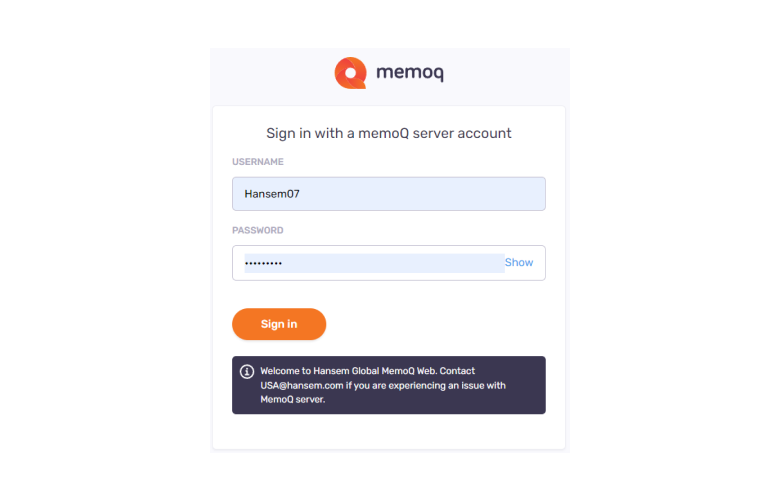
Hình 1: Đăng nhập bằng thông tin đăng nhập nhận được
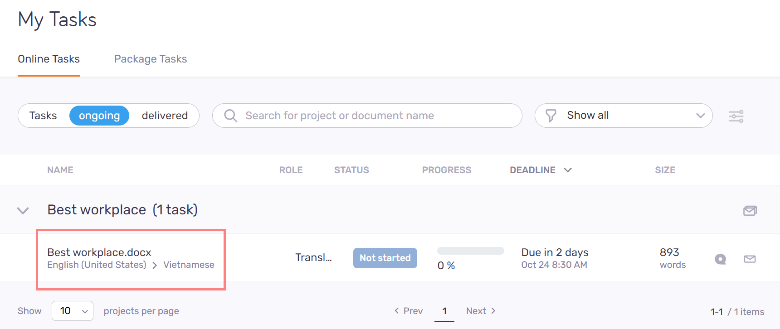
Hình 2: Nhấn vào tiêu đề dự án để mở giao diện WebTrans
Giờ đây bạn đã mở giao diện WebTrans rồi, hãy xem nhanh tất cả các biểu tượng và nút bấm ở đây nhé. Cửa sổ lớn nhất chính là Khu vực làm việc.
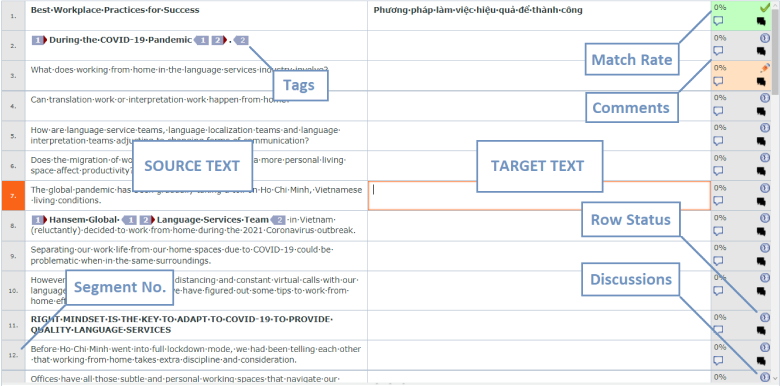
Hình 3: Khu vực làm việc
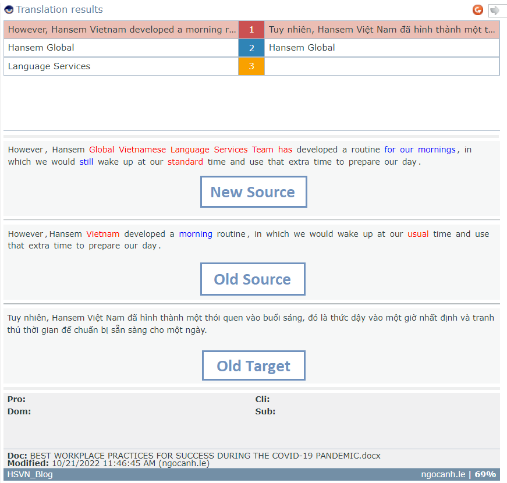
Hình 4: Translation Results (Kết quả dịch thuật)
Ở phần phía trên của khu vực Translation Results (Kết quả dịch thuật), bạn sẽ thấy một số dòng văn bản được biểu thị bằng số trong các ô vuông có màu. Hãy tận dụng những kết quả này trong bản dịch của bạn bằng cách nhấn Ctrl + Số (Ctrl + 1/2/3 trong Hình 4).
Có nhiều loại kết quả dịch thuật khác với các màu sắc khác nhau; bạn có thể xem tại đây để biết thêm thông tin nhé.
Ở giữa khu vực này, bạn sẽ thấy Văn bản nguồn cũ, Văn bản nguồn mới và Văn bản đích cũ của một câu trùng khớp một phần. Bạn sẽ thấy một số phần theo dõi sự thay đổi được đánh dấu bằng màu ĐỎ (phần văn bản bị xóa) và màu XANH DƯƠNG (phần văn bản được thêm vào). Hãy tham khảo các phần đánh dấu này và sửa Văn bản đích mới của bạn sao cho phù hợp nhé.

Hình 5: Thanh công cụ WebTrans
Ở trên cùng của Khu vực làm việc là Thanh công cụ WebTrans, nơi bạn có thể thấy tất cả chức năng mà bạn có thể sẽ cần trong quá trình dịch. Dưới đây là một số chức năng quan trọng mà bạn nên chú ý.
| Nút | Thao tác |
| Hoàn tác. (Ctrl+Z) | |
| Làm lại. (Ctrl+Y) | |
| In đậm. (Ctrl+B) | |
| In nghiêng. (Ctrl+I) | |
| Gạch chân. (Ctrl+U) | |
| Bật/tắt hiển thị các ký tự trắng (dấu cách, dấu tab hoặc xuống dòng). Nhớ bật tính năng này để tránh bị dư dấu cách nha. | |
| Thay thế dấu ngoặc kép dạng thẳng (' và ") bằng dấu ngoặc kép dạng cong (‘’ và “”) khi gõ văn bản. | |
| Chọn tất cả các câu. (Ctrl+Shift+A) | |
| Sao chép văn bản nguồn vào ô đích của các câu đã chọn. (Ctrl+Shift+S) | |
| Xác nhận một câu. (Ctrl+Enter) | |
| Tiến hành tìm kiếm từ trùng khớp trong TM. (Ctrl+K) | |
| Thêm thuật ngữ mới. (Ctrl+E) |
Ở dưới các nút trên thanh công cụ, bạn có thể lọc tài liệu theo Nguồn, Đích và các tiêu chí khác và/hoặc sắp xếp tất cả các câu trong quá trình dịch. Các chức năng này sẽ giúp ích rất nhiều trong các dự án có nhiều câu và cần duy trì tính đồng nhất.
Bạn vừa mới tìm hiểu về giao diện của MemoQ WebTrans, vậy bây giờ bạn đã sẵn sàng bắt đầu dịch chưa nào? Dưới đây là quy trình giúp bạn hoàn thành công việc này một cách hiệu quả và đúng tiến độ.
LƯU Ý:
* Hướng dẫn chi tiết cho phần này sẽ ra mắt trong thời gian tới. Hãy đón chờ nhé!
** Một số dự án không yêu cầu bạn nhấn nút Deliver. Nhớ đọc hướng dẫn của PM nhé.
Sử dụng thành thạo CAT tool, đặc biệt là MemoQ, sẽ hỗ trợ đáng kể cho công việc dịch thuật của bạn. Lợi thế này cũng sẽ nâng cao cơ hội giành được những yêu cầu dịch thuật có khối lượng từ lớn từ các công ty lớn. Hãy để tụi mình hỗ trợ nhé!
Bạn vẫn còn thấy hơi mông lung sao? Hãy đồng hành cùng đội ngũ các dịch giả tài năng tụi mình và tích lũy kinh nghiệm trong quá trình thực hiện các dự án được trả phí! Đội ngũ Project Manager nhiệt tình cùng những người bạn Reviewer đáng yêu tại HSVN sẽ luôn sát cánh để giúp bạn nâng cao kỹ năng dịch thuật cũng như khả năng sử dụng MemoQ. Hãy đăng ký TẠI ĐÂY hoặc LIÊN HỆ trực tiếp với tụi mình nhé!
Hansem Global is an ISO Certified and globally recognized language service provider. Since 1990, Hansem Global has been a leading language service company in Asia and helping the world’s top companies to excel in the global marketplace. Thanks to the local production centers in Asia along with a solid global language network, Hansem Global offers a full list of major languages in the world. Contact us for your language needs!